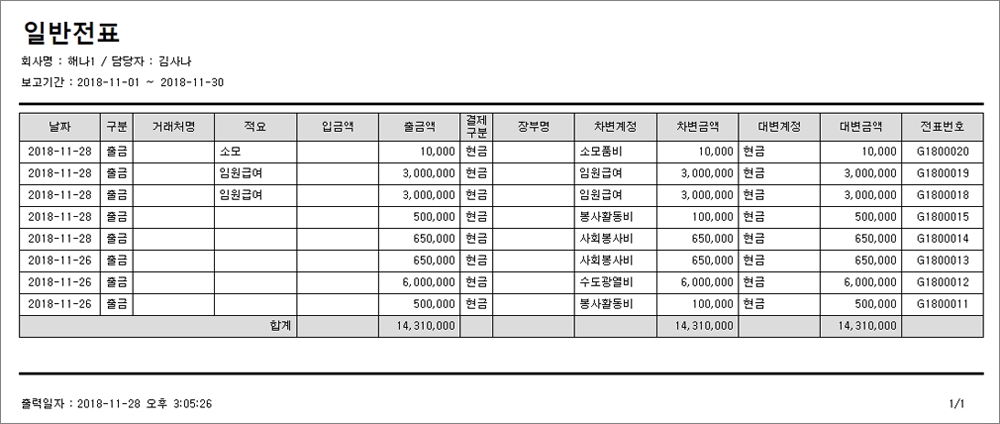경비전표입력
매입매출 거래(품목포함)를 제외한 모든 거래를 입력/조회할 수 있는 화면입니다. 매일 거래되는 내역을 기록하여 관리할 수 있습니다.
참고로 부가가치세 신고와 관련 없는 거래를 입력합니다.
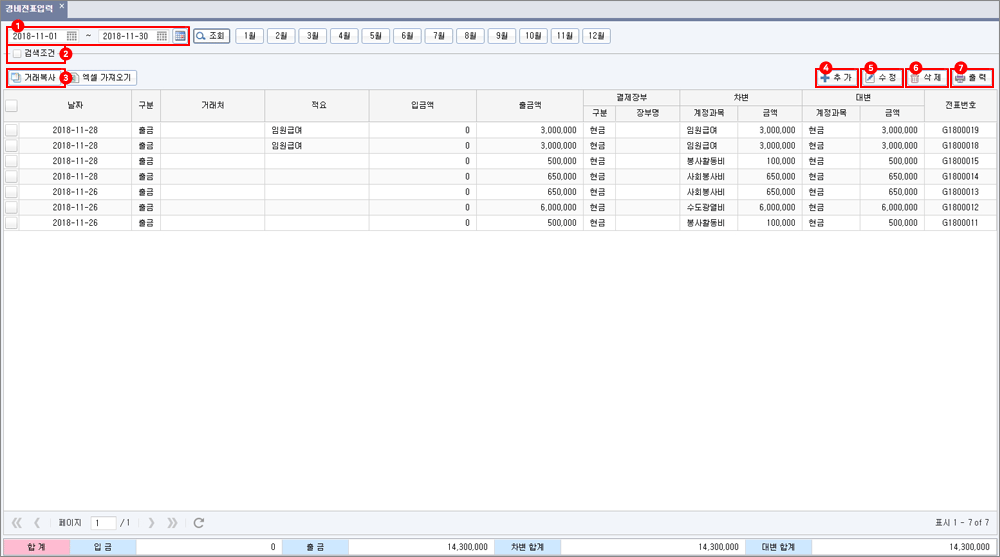
1)
조회 기간을 선택할 수 있습니다. 직접 날짜를 입력하거나, 아이콘을 눌러 설정할 수 있습니다.
아이콘을 눌러 설정할 수 있습니다.
날짜 설정 후 버튼을 누르면 전표 조회가 됩니다.
버튼을 누르면 전표 조회가 됩니다.
또한, 해당 아이콘을 클릭하여 나온 화면에서 기간 설정 버튼을 클릭하여 기간을 변경합니다.
해당 아이콘을 클릭하여 나온 화면에서 기간 설정 버튼을 클릭하여 기간을 변경합니다.
2)
추가로 거래처 및 구분을 선택하여 해당 거래처의 거래내역을 확인할 수 있습니다.
검색할 거래처 및 구분을 선택한 후 버튼을 누르면 해당내역만 검색됩니다.
버튼을 누르면 해당내역만 검색됩니다.
3)
 : 선택한 전표를 동일한 내용으로 복사합니다. 다중 선택하여 복사할 수 있으며 다중선택 시 복사일자는 하나로만 적용됩니다. (단, 증빙내역은 복사되지 않음)
: 선택한 전표를 동일한 내용으로 복사합니다. 다중 선택하여 복사할 수 있으며 다중선택 시 복사일자는 하나로만 적용됩니다. (단, 증빙내역은 복사되지 않음)
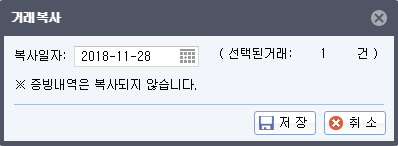
4)
 : 새로운 전표를 입력합니다. [연속]버튼을 누르면 연달아서 전표를 입력할 수 있습니다.
: 새로운 전표를 입력합니다. [연속]버튼을 누르면 연달아서 전표를 입력할 수 있습니다.
5)
 : 거래 내역을 선택하고 수정버튼을 누르면 거래내역 정보를 수정할 수 있습니다.
: 거래 내역을 선택하고 수정버튼을 누르면 거래내역 정보를 수정할 수 있습니다.
6)
 : 선택한 전표를 삭제할 수 있습니다. 다중 선택하여 삭제도 가능합니다.
: 선택한 전표를 삭제할 수 있습니다. 다중 선택하여 삭제도 가능합니다.
[ 따라해보기 1 ]
11월30일 즐거운회사에서 사무용품을 50,000원 현금으로 결제한 거래를 입력해 봅시다.
1) 즐거운회사에 대한 거래처 정보를 입력합니다.
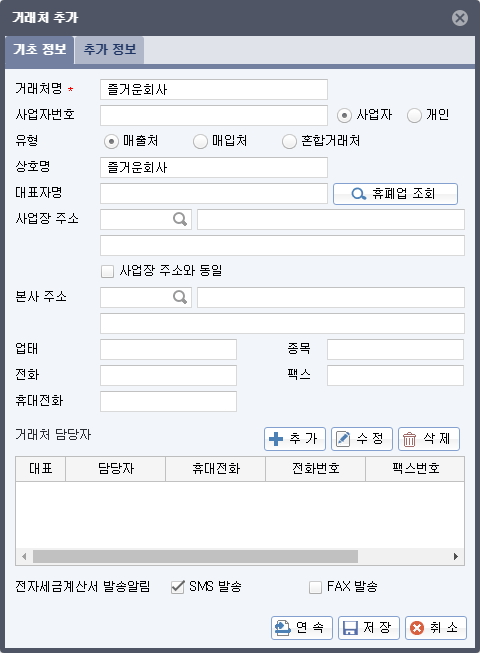
- 거래처가 입력되지 않은 경우 거래처 도움박스 내의 [추가]버튼을 이용하여 간편등록을 할 수 있습니다.
2) 거래내역을 입력합니다.
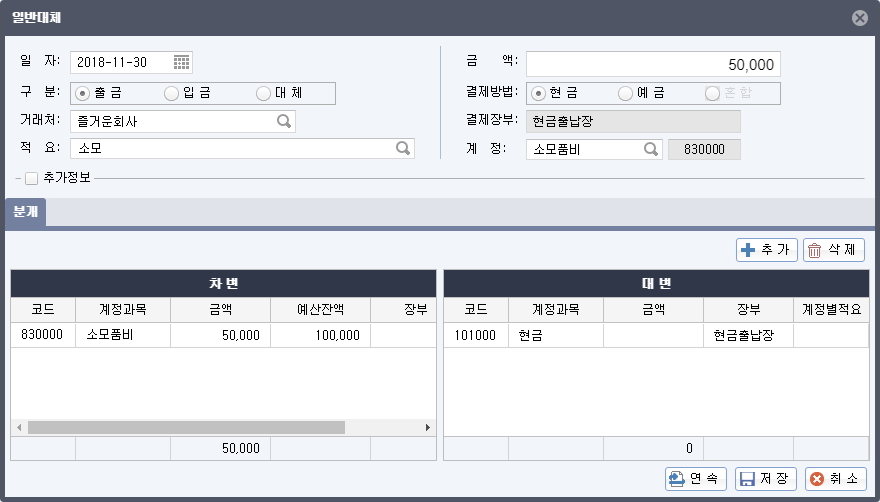
 계정별 적요 사용 방법→ [환경설정 > 회계/자금 > 회계공통2 > 일반전표의 적요로 계정과목 찾기 설정]에서 사용여부를 설정할 수 있습니다.
계정별 적요 사용 방법→ [환경설정 > 회계/자금 > 회계공통2 > 일반전표의 적요로 계정과목 찾기 설정]에서 사용여부를 설정할 수 있습니다.
[기초정보 > 계정과목]에서 각 계정 별로 등록한 적요를 전표에서 입력하면 해당 계정과목이 전표에 자동으로 반영됩니다.
(예를 들어 사무용품비 계정의 적요에 사무용품,문구,복사지 등이 등록되어 있다면 전표입력 시 적요에 [문구]라고 입력하면 계정과목에 사무용품비가 자동으로 반영됨을 확인할 수 있다.)
3) 결제방법을 ‘현금’으로 선택하면 결제장부에 자동으로 장부명이 등록됩니다.
차후 입력한 거래의 결제장부인 현금출납장에서 해당내역을 조회할 수 있습니다. 단, 수정은 불가합니다. (자료는 입력한 화면에서만 수정할 수 있습니다.)

[ 따라해보기 2 ]
11월 30일 회사 신한은행에서 기업은행으로 1,000,000원 이체한 거래를 입력해 봅시다.
1) 신한은행에서 출금이 일어난 거래로 ‘구분’을 출금으로 선택하고, 금액을 입력합니다. 결제방법은 예금으로 선택하고 신한은행을 선택합니다. 결제장부는 계좌명이 나타납니다.
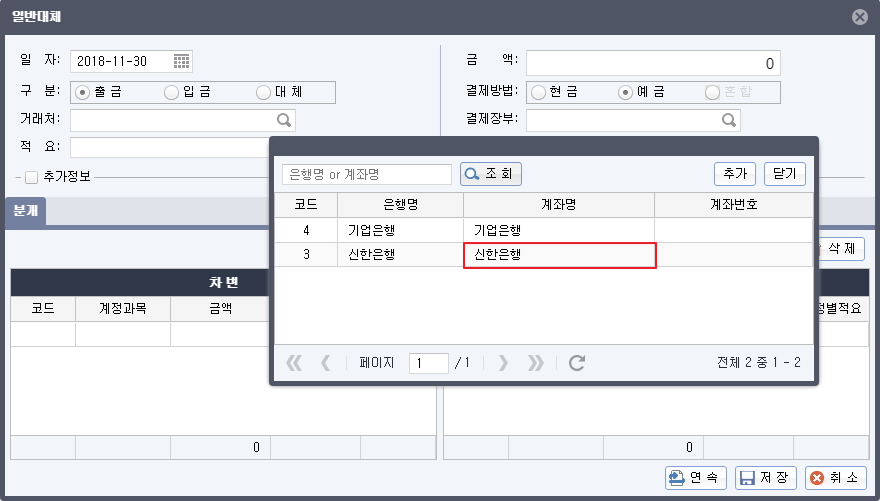
2) 기업은행으로 이체 하였으므로 [분개]탭에서 차변 계정과목에 보통예금 계정을 선택하고 장부는 기업은행을 선택합니다.
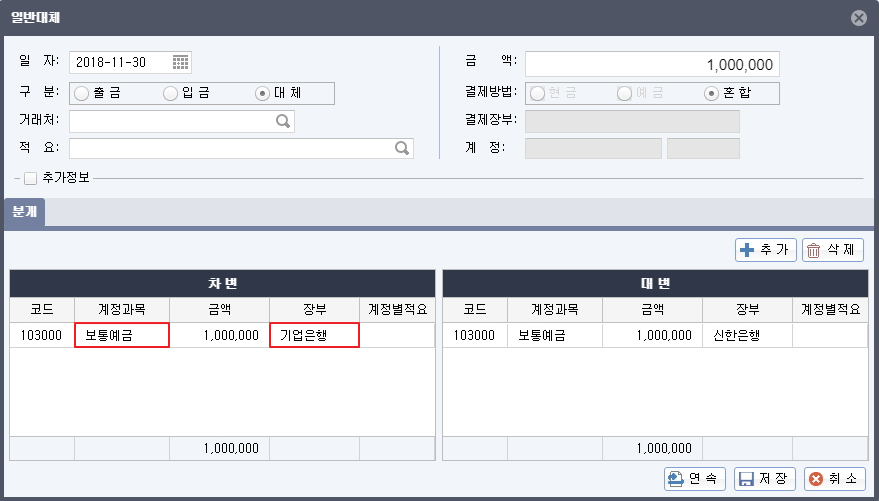
계정과목을 보통예금으로 선택했을 때 은행간 대체 거래로 인식되어 구분은 ‘대체’로 자동 변경됩니다. 또한, 결제방법도 혼합으로 변경됩니다.
따라서, ‘예금-예금’, ‘현금-현금’과 같이 같은 계정의 거래일 때 처음 거래 입력 시 구분을 ‘대체’로 입력하면 편리합니다.
[ 입력 방법 ]
- 일자 : 거래 날짜를 직접 입력합니다.
- 구분 : 전표의 유형을 선택합니다.
출금 : 출금전표로 선택되며 출금 액을 입력합니다.
입금 : 입금전표로 선택되며 입금 액을 입력합니다.
대체 : [분개]버튼을 눌러 원하는 거래내역을 직접 입력합니다.
- 거래처 : 입력을 원하는 거래의 해당 거래처를 선택합니다. 거래처가 없는 경우 Tap키로 적요란으로 이동합니다.
- 적요 : 원하는 적요를 직접 입력할 수 있으며, 를 눌러 검색할 수도 있습니다.
를 눌러 검색할 수도 있습니다.
- 금액 : 해당 금액을 입력합니다.
- 결제장부 : 현금, 예금장부를 선택할 수 있습니다.
예금 : 예금거래 시 선택하며, 예금출납장에 연결되어진 계좌를 선택합니다.
현금 : 현금거래 시 선택하며, 장부는 자동으로 현금출납장이 선택됩니다.
 거래구분을 대체로 설정하는 경우에는 분개창이 자동으로 생성됩니다. 또한, 대체거래는 결제방법이 혼합으로 처리됩니다.
거래구분을 대체로 설정하는 경우에는 분개창이 자동으로 생성됩니다. 또한, 대체거래는 결제방법이 혼합으로 처리됩니다.
- 추가정보 : 체크박스를 선택하여 범주와 메모, 부서와 비용구분을 입력할 수 있습니다. (부서와 비용구분은 [환경설정-회계/자금-회계공통에서 사용여부를 설정할 수 있습니다.)

- 범주 : 해당 전표에 사용되는 범주를 선택합니다. 범주 사용에 대한 자세한 설명은 [기초정보 > 범주/분류]에서 참고하시면 됩니다.
- 메모 : 거래내역의 비고 및 메모사항을 입력합니다.
- 부서 : 부서를 입력합니다.
- 비용구분 : 비용구분 존재 시 비용구분을 선택합니다. (비영리단체에서 사용하는 구분값으로 차후 [운영성과표]에서 제출용으로 보고서 조회 시 사용됩니다.)
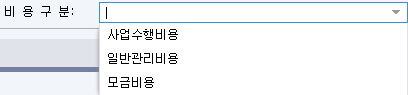
- 전표번호 : 거래 입력 후 전표번호가 자동으로 생성됩니다.(직접입력 불가)
- 분개 : 입력한 거래분개 내역을 확인 및 수정/삭제할 수 있습니다. 또한, 해당화면에서 거래처와 적요를 입력하여 전표를 추가할 수 있습니다.
- 계정별 적요 : 입력한 거래의 계정과목별 적요 내용을 입력할 수 있습니다.
- 예산잔액 : 선택된 계정과목의 일자기준으로 예산잔액을 자동으로 보여줍니다.
(‘소모품비’의 예산초과여부설정여부가 통제함일 경우에는 입력된 금액이 예산잔액 초과 시 ‘예산금액이 초과됐다’는 메시지팝업이 뜹니다. 상세내역은 하단 TIP참고)
 [예산항목등록]의 계정과목 ‘예산초과설정여부’에 따라 예산저장 시 예산통제여부를 체크합니다.
[예산항목등록]의 계정과목 ‘예산초과설정여부’에 따라 예산저장 시 예산통제여부를 체크합니다.
예) 예산초과설정여부가
- ‘통제함’ 일 경우 입력금액은 예산잔액을 초과할 수 없습니다.
- ‘통제안함’ 일 경우 입력금액은 예산잔액을 초과할 수 있습니다.
 [예산항목등록]의 계정과목 ‘통제기간’설정기준에 따라 예산잔액이 화면에 보여집니다.
[예산항목등록]의 계정과목 ‘통제기간’설정기준에 따라 예산잔액이 화면에 보여집니다.
예) 통제기간설정이
- ‘월별’ 일 경우 → 해당계정과목의 해당월 예산잔액이 화면에 보여집니다.
- ‘분기별’ 일 경우 → 해당계정과목의 해당월이 속해있는 분기의 예산잔액이 화면에 보여집니다. (1월일 경우 1~3월의 예산잔액을 보여줍니다.)
- ‘반기별’ 일 경우 → 해당계정과목의 해당월이 속해있는 상/하반기 의 예산잔액이 화면에 보여집니다. (1월일 경우 1~6월의 예산잔액을 보여줍니다.)
- ‘년도별’ 일 경우 → 해당계정과목의 해당년도 예산잔액이 화면에 보여집니다. (1월일 경우 1~12월의 예산잔액을 보여줍니다.)
7) : 경비/결제전표입력 목록을 인쇄하거나 엑셀, PDF, 텍스트, 이미지파일 등으로 변환합니다.
: 경비/결제전표입력 목록을 인쇄하거나 엑셀, PDF, 텍스트, 이미지파일 등으로 변환합니다.
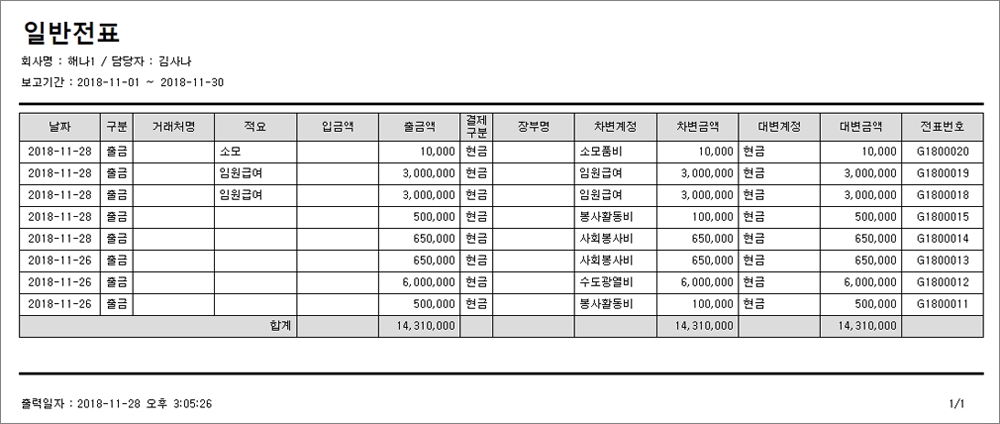
매입매출 거래(품목포함)를 제외한 모든 거래를 입력/조회할 수 있는 화면입니다. 매일 거래되는 내역을 기록하여 관리할 수 있습니다.
참고로 부가가치세 신고와 관련 없는 거래를 입력합니다.
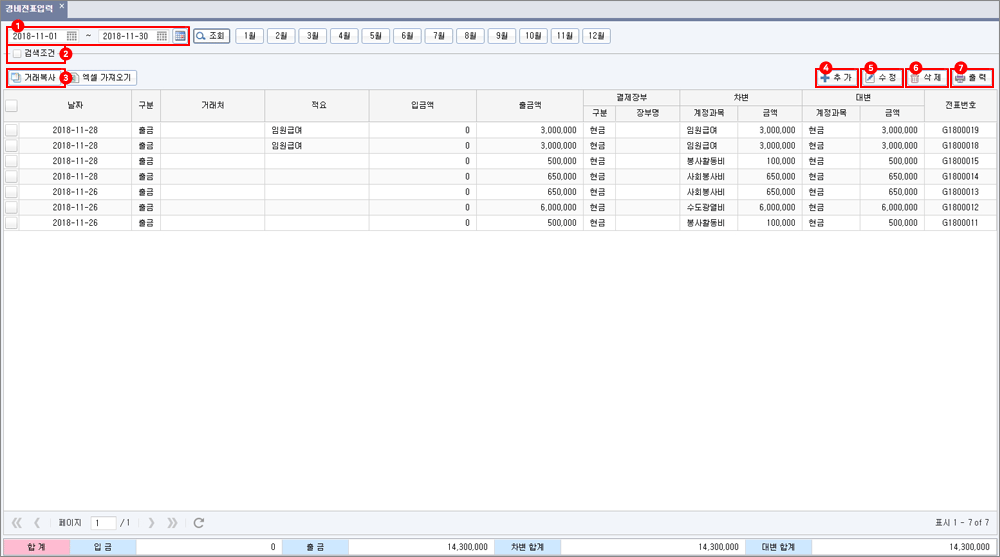
1)

조회 기간을 선택할 수 있습니다. 직접 날짜를 입력하거나,
 아이콘을 눌러 설정할 수 있습니다.
아이콘을 눌러 설정할 수 있습니다.날짜 설정 후
 버튼을 누르면 전표 조회가 됩니다.
버튼을 누르면 전표 조회가 됩니다.또한,
 해당 아이콘을 클릭하여 나온 화면에서 기간 설정 버튼을 클릭하여 기간을 변경합니다.
해당 아이콘을 클릭하여 나온 화면에서 기간 설정 버튼을 클릭하여 기간을 변경합니다.2)

추가로 거래처 및 구분을 선택하여 해당 거래처의 거래내역을 확인할 수 있습니다.
검색할 거래처 및 구분을 선택한 후
 버튼을 누르면 해당내역만 검색됩니다.
버튼을 누르면 해당내역만 검색됩니다.3)
 : 선택한 전표를 동일한 내용으로 복사합니다. 다중 선택하여 복사할 수 있으며 다중선택 시 복사일자는 하나로만 적용됩니다. (단, 증빙내역은 복사되지 않음)
: 선택한 전표를 동일한 내용으로 복사합니다. 다중 선택하여 복사할 수 있으며 다중선택 시 복사일자는 하나로만 적용됩니다. (단, 증빙내역은 복사되지 않음)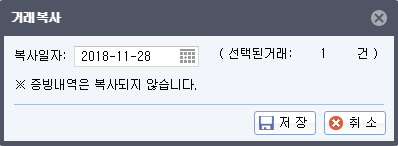
4)
 : 새로운 전표를 입력합니다. [연속]버튼을 누르면 연달아서 전표를 입력할 수 있습니다.
: 새로운 전표를 입력합니다. [연속]버튼을 누르면 연달아서 전표를 입력할 수 있습니다.5)
 : 거래 내역을 선택하고 수정버튼을 누르면 거래내역 정보를 수정할 수 있습니다.
: 거래 내역을 선택하고 수정버튼을 누르면 거래내역 정보를 수정할 수 있습니다.6)
 : 선택한 전표를 삭제할 수 있습니다. 다중 선택하여 삭제도 가능합니다.
: 선택한 전표를 삭제할 수 있습니다. 다중 선택하여 삭제도 가능합니다.[ 따라해보기 1 ]
11월30일 즐거운회사에서 사무용품을 50,000원 현금으로 결제한 거래를 입력해 봅시다.
1) 즐거운회사에 대한 거래처 정보를 입력합니다.
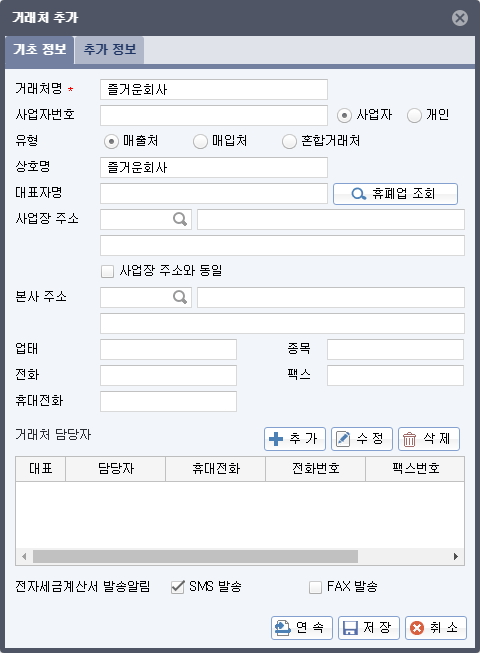
- 거래처가 입력되지 않은 경우 거래처 도움박스 내의 [추가]버튼을 이용하여 간편등록을 할 수 있습니다.
2) 거래내역을 입력합니다.
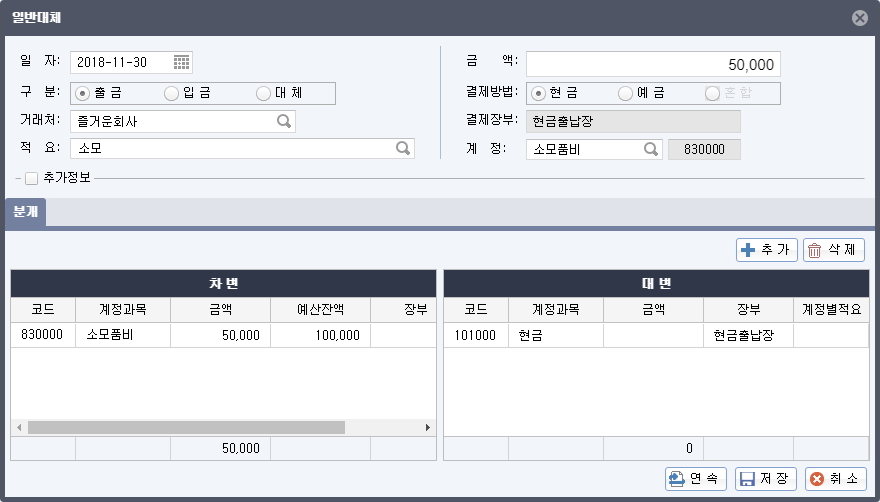
 계정별 적요 사용 방법→ [환경설정 > 회계/자금 > 회계공통2 > 일반전표의 적요로 계정과목 찾기 설정]에서 사용여부를 설정할 수 있습니다.
계정별 적요 사용 방법→ [환경설정 > 회계/자금 > 회계공통2 > 일반전표의 적요로 계정과목 찾기 설정]에서 사용여부를 설정할 수 있습니다.[기초정보 > 계정과목]에서 각 계정 별로 등록한 적요를 전표에서 입력하면 해당 계정과목이 전표에 자동으로 반영됩니다.
(예를 들어 사무용품비 계정의 적요에 사무용품,문구,복사지 등이 등록되어 있다면 전표입력 시 적요에 [문구]라고 입력하면 계정과목에 사무용품비가 자동으로 반영됨을 확인할 수 있다.)
3) 결제방법을 ‘현금’으로 선택하면 결제장부에 자동으로 장부명이 등록됩니다.
차후 입력한 거래의 결제장부인 현금출납장에서 해당내역을 조회할 수 있습니다. 단, 수정은 불가합니다. (자료는 입력한 화면에서만 수정할 수 있습니다.)

[ 따라해보기 2 ]
11월 30일 회사 신한은행에서 기업은행으로 1,000,000원 이체한 거래를 입력해 봅시다.
1) 신한은행에서 출금이 일어난 거래로 ‘구분’을 출금으로 선택하고, 금액을 입력합니다. 결제방법은 예금으로 선택하고 신한은행을 선택합니다. 결제장부는 계좌명이 나타납니다.
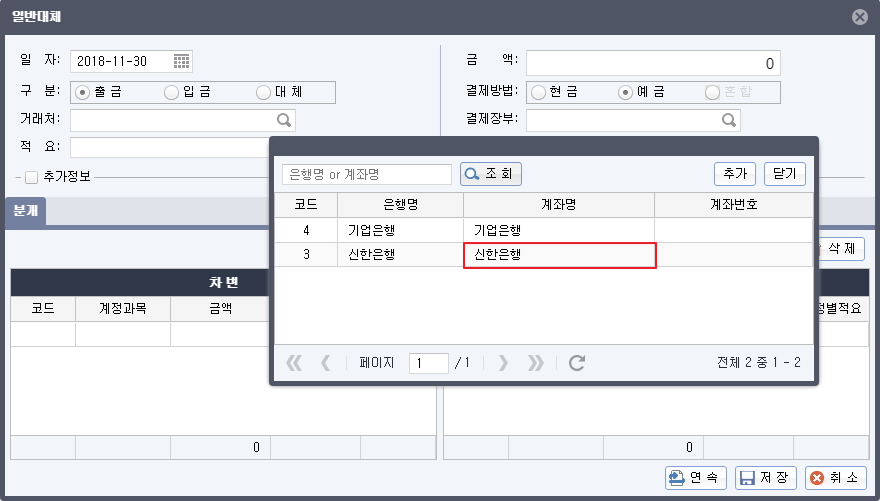
2) 기업은행으로 이체 하였으므로 [분개]탭에서 차변 계정과목에 보통예금 계정을 선택하고 장부는 기업은행을 선택합니다.
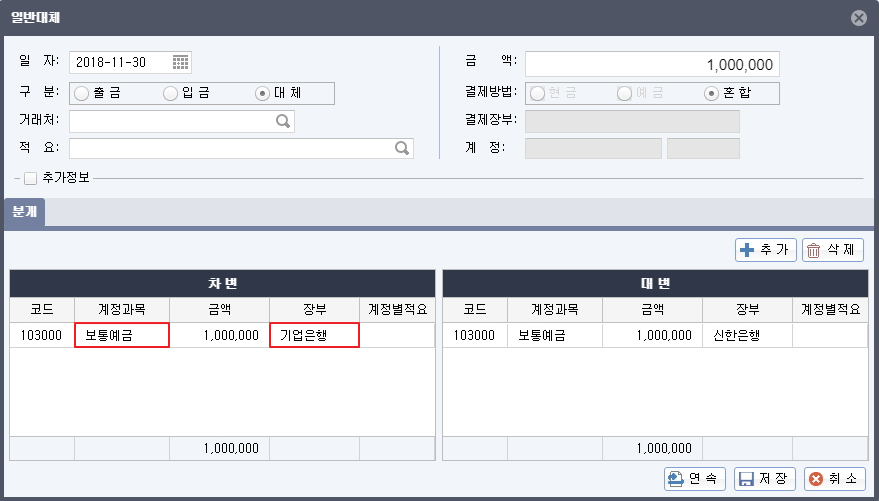
계정과목을 보통예금으로 선택했을 때 은행간 대체 거래로 인식되어 구분은 ‘대체’로 자동 변경됩니다. 또한, 결제방법도 혼합으로 변경됩니다.
따라서, ‘예금-예금’, ‘현금-현금’과 같이 같은 계정의 거래일 때 처음 거래 입력 시 구분을 ‘대체’로 입력하면 편리합니다.
[ 입력 방법 ]
- 일자 : 거래 날짜를 직접 입력합니다.
- 구분 : 전표의 유형을 선택합니다.
출금 : 출금전표로 선택되며 출금 액을 입력합니다.
입금 : 입금전표로 선택되며 입금 액을 입력합니다.
대체 : [분개]버튼을 눌러 원하는 거래내역을 직접 입력합니다.
- 거래처 : 입력을 원하는 거래의 해당 거래처를 선택합니다. 거래처가 없는 경우 Tap키로 적요란으로 이동합니다.
- 적요 : 원하는 적요를 직접 입력할 수 있으며,
 를 눌러 검색할 수도 있습니다.
를 눌러 검색할 수도 있습니다.- 금액 : 해당 금액을 입력합니다.
- 결제장부 : 현금, 예금장부를 선택할 수 있습니다.
예금 : 예금거래 시 선택하며, 예금출납장에 연결되어진 계좌를 선택합니다.
현금 : 현금거래 시 선택하며, 장부는 자동으로 현금출납장이 선택됩니다.
 거래구분을 대체로 설정하는 경우에는 분개창이 자동으로 생성됩니다. 또한, 대체거래는 결제방법이 혼합으로 처리됩니다.
거래구분을 대체로 설정하는 경우에는 분개창이 자동으로 생성됩니다. 또한, 대체거래는 결제방법이 혼합으로 처리됩니다.- 추가정보 : 체크박스를 선택하여 범주와 메모, 부서와 비용구분을 입력할 수 있습니다. (부서와 비용구분은 [환경설정-회계/자금-회계공통에서 사용여부를 설정할 수 있습니다.)

- 범주 : 해당 전표에 사용되는 범주를 선택합니다. 범주 사용에 대한 자세한 설명은 [기초정보 > 범주/분류]에서 참고하시면 됩니다.
- 메모 : 거래내역의 비고 및 메모사항을 입력합니다.
- 부서 : 부서를 입력합니다.
- 비용구분 : 비용구분 존재 시 비용구분을 선택합니다. (비영리단체에서 사용하는 구분값으로 차후 [운영성과표]에서 제출용으로 보고서 조회 시 사용됩니다.)
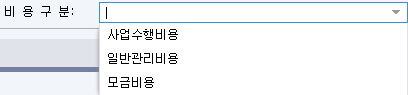
- 전표번호 : 거래 입력 후 전표번호가 자동으로 생성됩니다.(직접입력 불가)
- 분개 : 입력한 거래분개 내역을 확인 및 수정/삭제할 수 있습니다. 또한, 해당화면에서 거래처와 적요를 입력하여 전표를 추가할 수 있습니다.
- 계정별 적요 : 입력한 거래의 계정과목별 적요 내용을 입력할 수 있습니다.
- 예산잔액 : 선택된 계정과목의 일자기준으로 예산잔액을 자동으로 보여줍니다.
(‘소모품비’의 예산초과여부설정여부가 통제함일 경우에는 입력된 금액이 예산잔액 초과 시 ‘예산금액이 초과됐다’는 메시지팝업이 뜹니다. 상세내역은 하단 TIP참고)
 [예산항목등록]의 계정과목 ‘예산초과설정여부’에 따라 예산저장 시 예산통제여부를 체크합니다.
[예산항목등록]의 계정과목 ‘예산초과설정여부’에 따라 예산저장 시 예산통제여부를 체크합니다.예) 예산초과설정여부가
- ‘통제함’ 일 경우 입력금액은 예산잔액을 초과할 수 없습니다.
- ‘통제안함’ 일 경우 입력금액은 예산잔액을 초과할 수 있습니다.
 [예산항목등록]의 계정과목 ‘통제기간’설정기준에 따라 예산잔액이 화면에 보여집니다.
[예산항목등록]의 계정과목 ‘통제기간’설정기준에 따라 예산잔액이 화면에 보여집니다.예) 통제기간설정이
- ‘월별’ 일 경우 → 해당계정과목의 해당월 예산잔액이 화면에 보여집니다.
- ‘분기별’ 일 경우 → 해당계정과목의 해당월이 속해있는 분기의 예산잔액이 화면에 보여집니다. (1월일 경우 1~3월의 예산잔액을 보여줍니다.)
- ‘반기별’ 일 경우 → 해당계정과목의 해당월이 속해있는 상/하반기 의 예산잔액이 화면에 보여집니다. (1월일 경우 1~6월의 예산잔액을 보여줍니다.)
- ‘년도별’ 일 경우 → 해당계정과목의 해당년도 예산잔액이 화면에 보여집니다. (1월일 경우 1~12월의 예산잔액을 보여줍니다.)
7)
 : 경비/결제전표입력 목록을 인쇄하거나 엑셀, PDF, 텍스트, 이미지파일 등으로 변환합니다.
: 경비/결제전표입력 목록을 인쇄하거나 엑셀, PDF, 텍스트, 이미지파일 등으로 변환합니다.